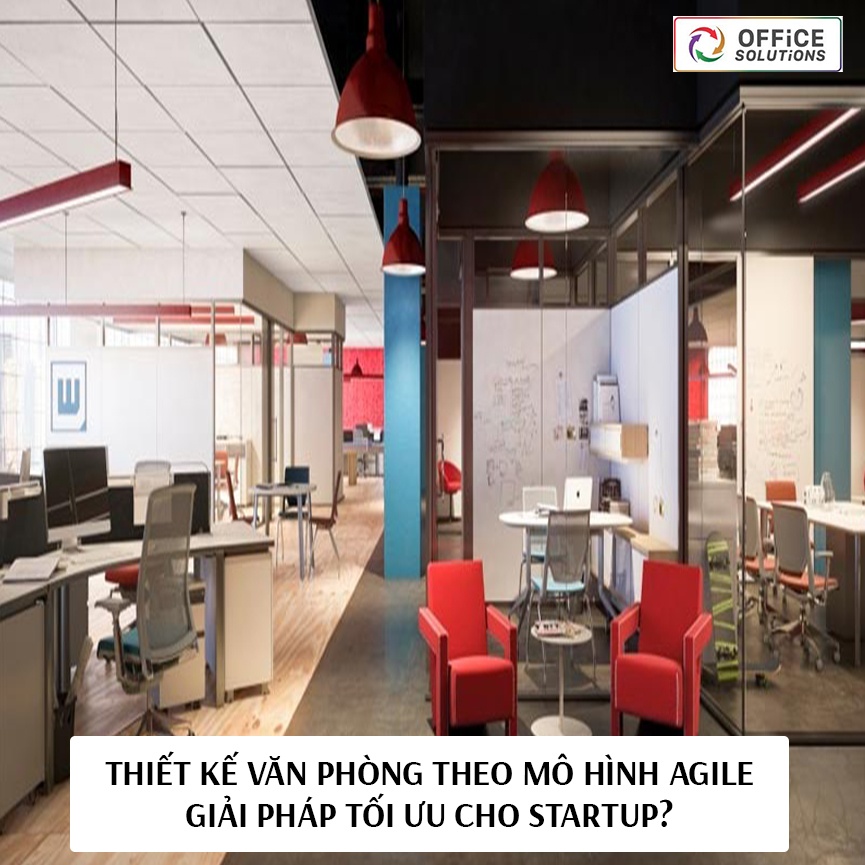Hướng dẫn cách lắp cây máy tính với màn hình chuẩn nhất
24.03.2023

Bạn cần lắp cây máy tính với màn hình máy tính nhưng không biết thứ tự và vị trí lắp như thế nào. Vậy thì hãy để Office Solutions giúp bạn thực hiện cách lắp cây máy tính với màn hình máy tính chỉ với vài bước cơ bản vô cùng dễ hiểu.
Chuẩn bị
Trước khi bắt đầu, bạn cần chuẩn bị đầy đủ các công cụ và phụ kiện cần thiết bao gồm: tua vít, đèn pin, một tấm lót để tránh làm xước bề mặt mặt phẳng và các loại ốc vít để gắn case.
Lắp các thành phần trong case
Các thành phần cần lắp vào case bao gồm: board mạch chủ, ổ cứng, card đồ hoạ (nếu có) và nguồn. Hãy đọc kỹ hướng dẫn của từng bộ phận và đảm bảo lắp chúng đúng cách, chắc chắn.
Gợi ý các bước lắp thành phần trong case:
- Mở case bằng cách tháo các vít ở mặt sau hoặc bên trong của case
- Lắp nguồn vào case, đảm bảo rằng các đầu cắm nguồn được cắm chính xác vị trí
- Lắp bo mạch chủ vào case, đặt chúng trên chân đế của case và gắn các ốc vít để giữ chặt
- Gắn các bộ nhớ RAM vào khe cắm RAM trên bo mạch chủ, đảm bảo rằng chúng được đặt đúng cách và chắc chắn
- Gắn CPU vào socket của bo mạch chủ theo đúng hướng và phải được gắn chặt
- Gắn ổ cứng và đầu đọc ổ đĩa vào case bằng các ốc vít, chúng phải được kết nối chính xác với bo mạch chủ qua các cáp SATA
- Gắn thẻ mở rộng vào khe cắm PCIe trên bo mạch chủ
- Kết nối các dây cáp từ case đến các thành phần như nguồn, bo mạch chủ, thẻ mở rộng và các ổ đĩa
- Kiểm tra lại tất cả các kết nối để chắc chắn chúng được kết nối đúng cách
- Đóng lại case bằng cách đặt nắp trên case và thắt chặt các vít để giữ chặt
Nếu cây máy tính chưa hoàn chỉnh thì nên tìm hiểu cách lắp trước
Xem ngay: Lắp Camera Văn Phòng: Giải Pháp Giám Sát An Ninh Hiệu Quả Cho Doanh Nghiệp
Lắp màn hình
Lắp màn hình vào case bằng cách gắn nó vào chân đế. Nếu màn hình của bạn là loại có khung hình, hãy gắn khung vào case trước khi gắn màn hình. Sau đó, kết nối cáp tín hiệu từ màn hình đến bo mạch chủ.
Chuẩn bị dây kết nối
Xác định loại cổng kết nối của bạn là loại gì: VGA, DVI, HDMI hay DisplayPort sau đó chuẩn bị dây kết nối phù hợp. Thông thường, nhà sản xuất sẽ chuẩn bị luôn cả dây cáp đi kèm. Còn nếu chưa có sẵn cáp thì bạn có thể mua loại cáp phù hợp hoặc sử dụng cổng chuyển đổi.
Một số loại cổng kết nối:
- Cổng VGA: được tích hợp mặc định trên màn hình máy tính. Chất lượng hình ảnh, video được hiển thị ở mức tốt nhất khi kết nối với các thiết bị khác. Cổng có màu xanh (hoặc đen) với hai lỗ cắm lớn ở hai bên cùng nhiều lỗ nhỏ
- Cổng HDMI: cổng có 6 cạnh, cạnh dài nhất nằm trên cùng
- Cổng DVI: có các lỗ nằm ở giữa và hai lỗ lớn nằm ở cạnh. Tuy nhiên cổng này thường chỉ xuất hiện ở các màn hình đời cũ
- Cổng DisplayPort: là dạng cổng hình chữ nhật có ba góc vuông, một cạnh của cổng được chia ra: một cạnh thẳng đứng và một cạnh nằm nghiêng
Cắm dây tín hiệu màn hình máy tính
Bạn xác định vị trí cổng kết nối trên vỏ case máy tính và trên màn hình. Sau đó chỉ cần cắm 2 đầu dây vào 2 cổng kết nối. Cần xác định đúng chiều và đúng chân cắm, thao tác từ từ để tránh xảy ra sự cố.
Xem ngay: Thiết bị văn phòng gồm những gì? Tiêu chí lựa chọn văn phòng phẩm.
Kết nối nguồn
Kết nối cáp nguồn từ nguồn đến case và bo mạch chủ. Nếu bạn sử dụng card đồ họa riêng, hãy kết nối cáp nguồn từ nguồn đến card đồ họa. Sau đó, bật nguồn máy tính lên và kiểm tra xem tất cả các thành phần đã hoạt động đúng cách hay chưa.
Chắc chắn các đầu dây được kết nối đúng vị trí
Kiểm tra, cài đặt màn hình
Sau khi lắp xong bạn cần kiểm tra lại xem dây cắm đã chắc chắn chưa, đúng chiều hay chưa. Nếu rồi thì bạn mở máy tính và cài đặt màn hình.
Cài đặt màn hình
- Với máy tính Windows: Mở Cài đặt -> Chọn Settings (Cài đặt) -> Hệ thống (System) -> Hiển thị (Display) -> Multiple displays.
- Với Macbook: Vào biểu tượng Apple ở góc trái trên cùng màn hình -> Chọn System Preferences (Tùy chỉnh hệ thống) -> Displays (Màn hình) -> Display -> chọn Scale (Tỉ lệ) -> Chọn độ phân giải phù hợp.
Kết nối mạng
Nếu bạn muốn kết nối máy tính của mình với Internet, hãy kết nối cáp Ethernet từ máy tính đến router hoặc modem.
Xem ngay: Top 7 công ty cung cấp thiết bị văn phòng tốt nhất hiện nay
Lưu ý khi lắp cây máy tính với màn hình
- Chọn vị trí lắp case sao cho có đủ không gian để màn hình được đặt ở khoảng cách phù hợp với độ cao mắt của người lắp, thông thường khoảng từ 50-70cm
- Trước khi lắp màn hình vào case, hãy đảm bảo rằng các đầu cắm dữ liệu và nguồn đều phù hợp với các cổng trên case và màn hình
- Lắp màn hình vào case theo hướng dẫn của nhà sản xuất và đảm bảo rằng các vít và còn lại được thắt chặt để tránh rung lắc
- Kiểm tra lại kết nối dữ liệu và nguồn trước khi bật máy tính lên
- Để đảm bảo an toàn, tránh đặt màn hình quá gần bề mặt làm việc, để tránh gây ra nhiễu từ các thiết bị khác như loa, điện thoại, hoặc các thiết bị phát sóng không dây
- Nếu bạn sử dụng màn hình lớn hoặc nặng, hãy đảm bảo rằng case máy tính của bạn có khả năng chứa nó. Nếu không, hãy mua một cái case mới hoặc một giá đỡ màn hình để tránh rủi ro
Cần lưu ý kỹ để tránh xảy ra sai sót khi lắp đặt
Đó là những gì bạn cần lưu ý trong cách lắp cây máy tính với màn hình máy tính. Lắp cây với màn hình không khó, chỉ cần bạn lắp các bộ phận đúng với vị trí như đã hướng dẫn thì máy sẽ hoạt động bình thường.
Nếu bạn cần sự tư vấn về các giải pháp văn phòng như máy tính văn phòng, nội thất văn phòng thì có thể liên hệ hotline 0346 638 648.
Xem ngay: TOP 5 cấu hình máy tính văn phòng giá tốt màn đẹp đáng mua NHẤT
Bình luận sản phẩm
-
0 Bình luận